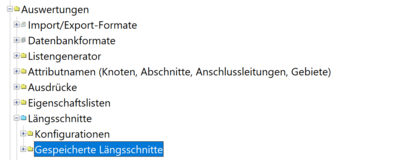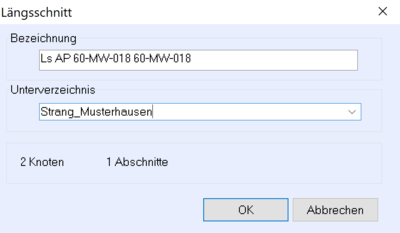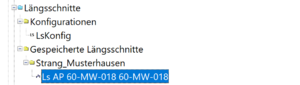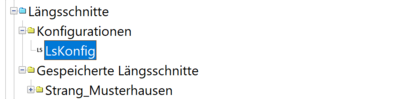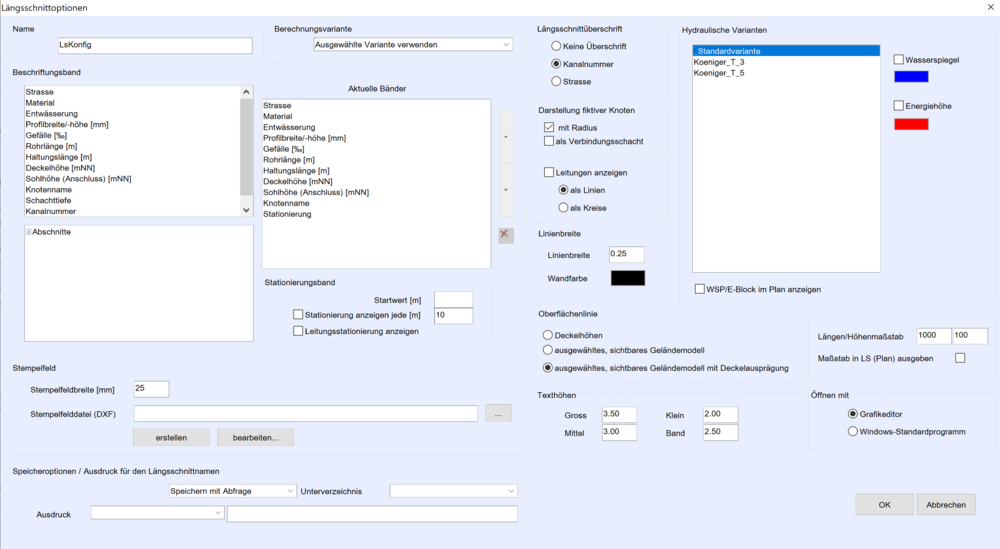Längsschnitte: Unterschied zwischen den Versionen
| Zeile 19: | Zeile 19: | ||
Zusätzlich werden einmal generierte LS im Projektbaum gespeichert - welche über das erzeugte LS-Objekt erneut aufgerufen beziehungsweise aktualisiert werden kann. | Zusätzlich werden einmal generierte LS im Projektbaum gespeichert - welche über das erzeugte LS-Objekt erneut aufgerufen beziehungsweise aktualisiert werden kann. | ||
| − | <div class="res-img">[[File: | + | <div class="res-img">[[File:LS_01.png|400px|center]]</div> |
Wie gewohnt können Sie den manuellen Längsschnitt über das Schnellicon LS aufrufen und den gewünschten Anfangs- und Endknoten markieren. Dabei wird ein neuer Dialog geöffnet, nachdem Sie den Endknoten angeklickt haben: | Wie gewohnt können Sie den manuellen Längsschnitt über das Schnellicon LS aufrufen und den gewünschten Anfangs- und Endknoten markieren. Dabei wird ein neuer Dialog geöffnet, nachdem Sie den Endknoten angeklickt haben: | ||
| − | <div class="res-img">[[File: | + | <div class="res-img">[[File:LS_02.png|400px|center]]</div> |
| − | <div class="res-img">[[File: | + | <div class="res-img">[[File:LS_03.png|300px|center]]</div> |
Hier können Sie Name und Unterordner festlegen, wo dieser Strang abgespeichert werden soll und welchen Namen dieser erhält. | Hier können Sie Name und Unterordner festlegen, wo dieser Strang abgespeichert werden soll und welchen Namen dieser erhält. | ||
| Zeile 36: | Zeile 36: | ||
Hierfür können Sie unter dem Ordner '''Konfiguration''' diese neu angelegten Konfigurationsobjekte verwalten und ändern. | Hierfür können Sie unter dem Ordner '''Konfiguration''' diese neu angelegten Konfigurationsobjekte verwalten und ändern. | ||
| − | <div class="res-img">[[File: | + | <div class="res-img">[[File:LS_04.png|400px|center]]</div> |
Mit Auswahl einer dieser Konfigurationen öffnet sich ein Umfangreicher Dialog für alle Einstellungen des Längsschnittes. | Mit Auswahl einer dieser Konfigurationen öffnet sich ein Umfangreicher Dialog für alle Einstellungen des Längsschnittes. | ||
| − | <div class="res-img">[[File: | + | <div class="res-img">[[File:LS_05.png|1000px|center]]</div> |
===Beschriftungsband=== | ===Beschriftungsband=== | ||
Version vom 5. Oktober 2021, 10:23 Uhr
Der Manuelle Längsschnitt wurde in der Version ++SYSTEMS 13.00.25 um einige Funktionen erweitert und überarbeitet. Folgende Features wurden eingebaut und sind mit der neuesten Version verfügbar:
- Längsschnittverläufe können nun im Projekt gespeichert werden
- flexibles Ordnersystem für die gespeicherten Längsschnittverläufe
- Individuelle Konfigurationen möglich
- Darstellung von Anschlussleitungen
- automatische Integration eines individuell gestaltbaren Stempelfelds
- Auswahl des gewünschten Verlaufs bei Parallelzweigen
- Anlegen unterschiedlicher Längsschnittkonfigurationen
- Verwenden Sie beliebige Ausdrücke für die Namensgebung
- Ausgabe des Maßstabs
- Ändern der Schriftgrößen
- der LS kann jetzt auch mit einem beliebigen DXF-Anzeigeprogramm gestartet werden
- individualisierte DXF-Layerstruktur zur einfacheren Weiterbearbeitung
Inhaltsverzeichnis
Aufnahme in den Projektbaum
Es ist möglich verschiedene LS-Konfigurationen anzulegen und diese im Projektbaum zu verwalten und aufzurufen. Zusätzlich werden einmal generierte LS im Projektbaum gespeichert - welche über das erzeugte LS-Objekt erneut aufgerufen beziehungsweise aktualisiert werden kann.
Wie gewohnt können Sie den manuellen Längsschnitt über das Schnellicon LS aufrufen und den gewünschten Anfangs- und Endknoten markieren. Dabei wird ein neuer Dialog geöffnet, nachdem Sie den Endknoten angeklickt haben:
Hier können Sie Name und Unterordner festlegen, wo dieser Strang abgespeichert werden soll und welchen Namen dieser erhält. Im Standardfall wird folgender Ausdruck verwendet „LS“#Anfangsknoten.Name#“-“#Endknoten.Name.
Individuelle Konfiguration für den Längsschnitt
Wie in anderen Bereichen von ++SYSTEMS können Sie auch verschiedene Konfigurationen für den Längsschnitt definieren und festlegen. Diesbezüglich wird jedem Längsschnitt eine eigene Konfiguration zugewiesen, wie bei der Ansicht- und Farbkonfigruation. Das ermöglicht die unterschiedlichen Ausgaben für unterschiedliche Bereiche und Stränge! Hierfür können Sie unter dem Ordner Konfiguration diese neu angelegten Konfigurationsobjekte verwalten und ändern.
Mit Auswahl einer dieser Konfigurationen öffnet sich ein Umfangreicher Dialog für alle Einstellungen des Längsschnittes.